
Saludos, estimado lectores y muy buenos amigos de TecnoRed ¿Tienes un PC con procesador AM5 y DDR5 y estás cansado de que demore una eternidad en iniciar el sistema? ¡No te preocupes más! En este artículo, te mostraremos cómo puedes mejorar los tiempos de arranque en tu PC con Ryzen 7000. Si posees un procesador AM5 de la serie 7000, es probable que te enfrentes a problemas de lentitud al iniciar el sistema. Lamentablemente, este problema es bastante común en procesadores como el AM5 de la serie 7000. Generalmente, está relacionado con la configuración de la memoria RAM y puede variar según la configuración de la BIOS y los componentes. A continuación, te mostraré cómo solucionarlo. Los pasos descritos a continuación te ayudarán a mejorar el arranque de tu PC, es importante que leas con atención y pongas en práctica lo indicado para optimizar de manera adecuada tu computadora. Ahora si comencemos.
Acceso a la BIOS
Para realizar ajustes que mejoren el tiempo de arranque, necesitamos acceder a la BIOS de nuestro equipo. En nuestro caso, contamos con una placa ASUS, por lo que simplemente debemos presionar la tecla Suprimir al reiniciar el equipo. Sin embargo, debemos destacar que en el caso de las laptops esta tecla puede variar según la marca y en el caso de la computadora de sobremesa esta tecla variara según el modelo de la placa madre. Por eso es importante que puedas hacer una búsqueda breve en internet de cuál es la tecla correcta para entrar en la BIOS de tu computadora. Como bonus te dejamos por acá un breve short de nuestro canal de YouTube donde te enseñamos un pequeño tip para poder acceder a la BIOS de forma sencilla, usando tu sistema operativo Windows.


Habilitar Expo
Dentro de la BIOS, es probable que ya tengas habilitada la opción «EXPO», que permite aprovechar al máximo la frecuencia de la memoria RAM. Si no lo tienes habilitado, es el momento de hacerlo. Esta opción te permitirá aprovechar en el arranque, la máxima frecuencia de tu memoria RAM, en nuestro caso, la memoria RAM funciona a 6000 MHz. Así que habilita la función «EXPO» y continuemos.
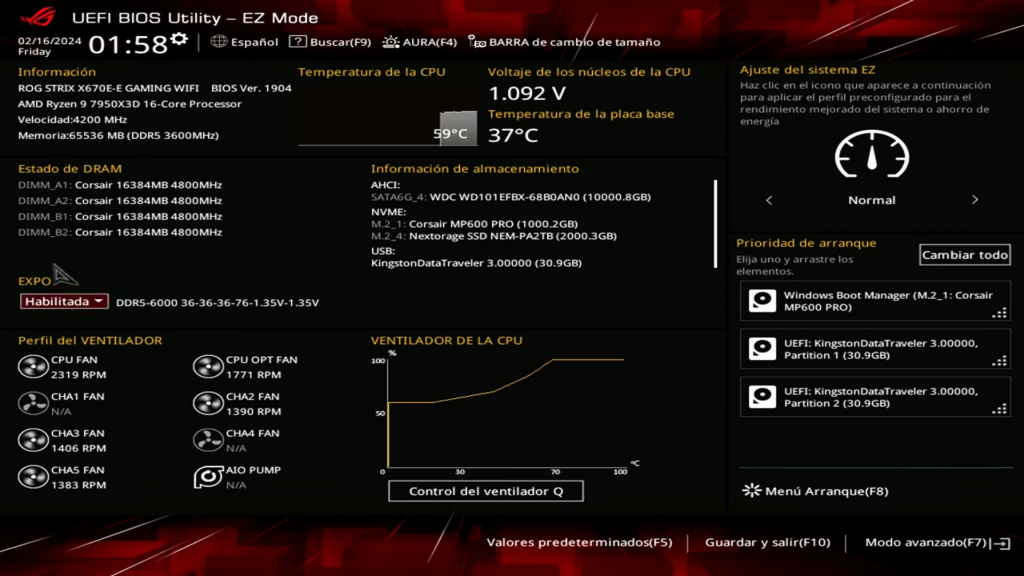
Ahora queremos ingresar en el modo avanzado de la BIOS (Para este ejemplo como ya hemos dicho anteriormente tenemos una placa ASUS, por tanto, ingresamos presionando la tecla F7), una vez dentro nos dirigimos a la sección “Ai Tweaker” y seleccionamos el perfil «Expo 1», ya que es el más estable según las pruebas que hemos realizado. Queremos acotar en esta parte que tú también puedes explorar otros perfiles e ir probando y de esta manera encontrar el más adecuado para ti.
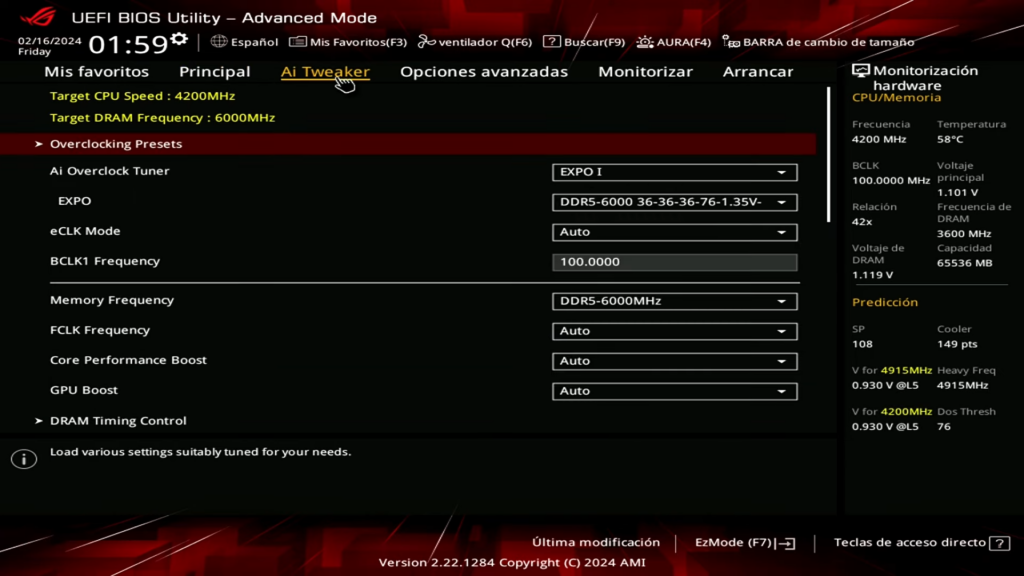
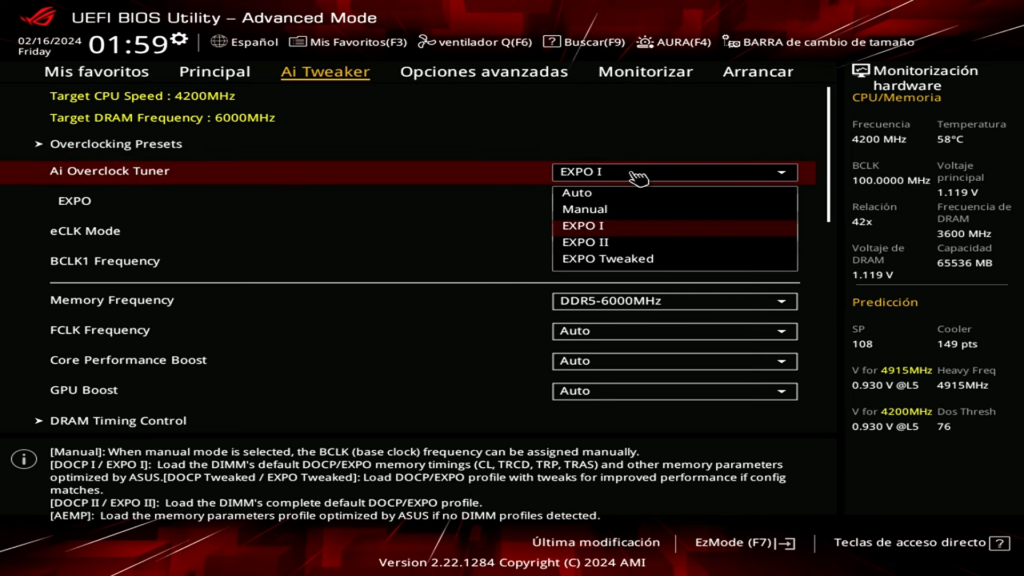
DRAM Time Control
En la sección «DRAM Time Control» dentro del modo avanzado de la BIOS, encontramos la opción «Memory Context Restore«. Esta opción suele estar configurada por defecto en «Automático«, lo que es equivalente a estar desactivada. Debes cambiar esta opción a «Habilitado» o «Enable«. Esto permite entrenar la memoria RAM con un arranque exitoso, mejorando los tiempos de arranque en futuros reinicios.
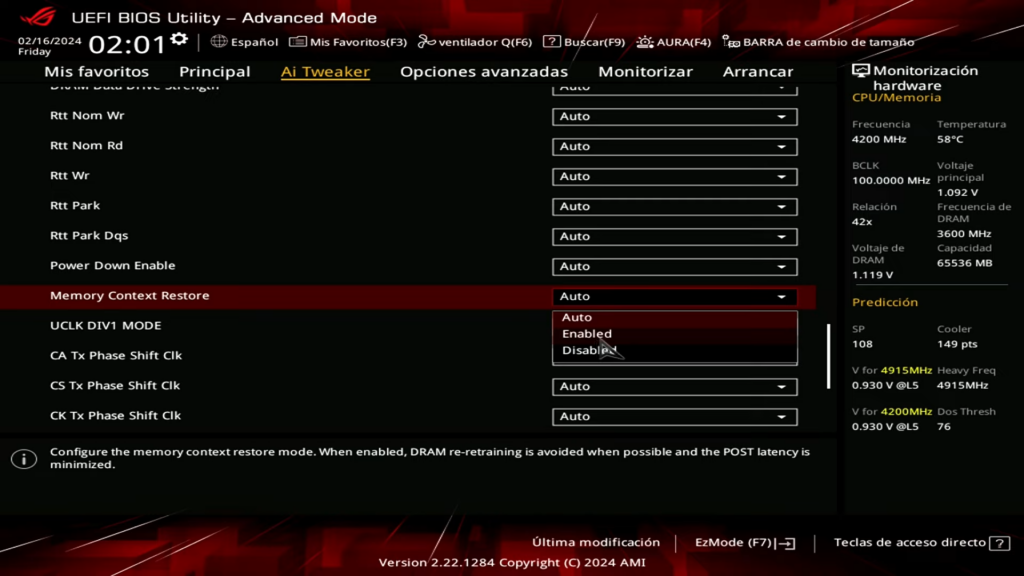
Guardar Cambios y Reiniciar
Una vez realizados los ajustes en la BIOS, es necesario guardar los cambios. En la mayoría de las placas base, esto se hace presionando la tecla F10. Es probable que te salte una ventana de confirmación mostrándote los cambios que deseas realizar, Presiona “OK” y el equipo continuara con el guardado y reinicio. Después del reinicio, es normal que el equipo tarde un poco más en arrancar mientras se aplican los cambios. Sin embargo, este será el último reinicio lento.
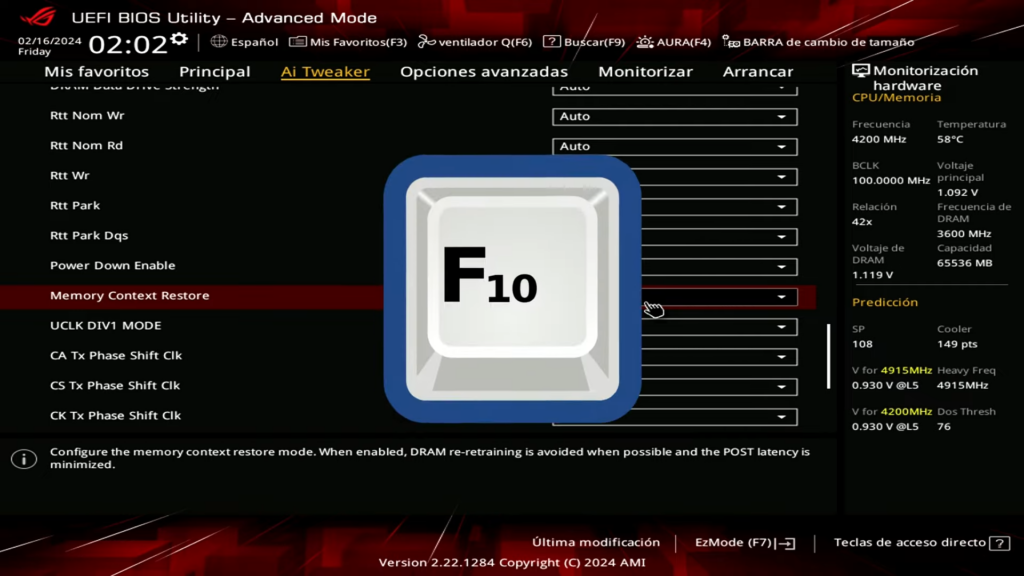
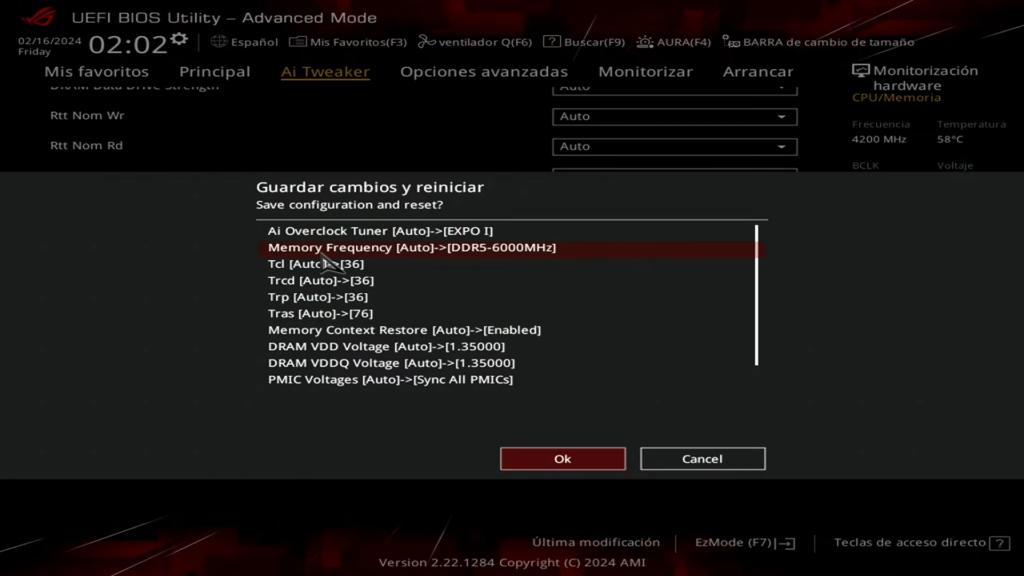
Conclusión
Ahora que has aplicado estos ajustes, deberías notar una mejora significativa en los tiempos de arranque de tu PC con procesadores Ryzen 7000. En nuestro caso, experimentamos una mejora del 75%. Espero que este artículo te haya sido útil. No olvides visitar nuestro canal de YouTube donde cada semana subimos nuevos contenidos que seguro te encantaran, acá debajo te dejamos un video para que puedas ingresar. ¡Nos vemos en el próximo artículo!